WP Umbrella Review PRÓS E CONTRAS (2021) - Gerenciar, manter e monitorar sites WordPress
Publicados: 2021-08-26Existem vários fatores que podem fazer com que os sites falhem. Atualizações de plug-ins, tentativas de hacking, aumentos inesperados no tráfego do site e serviços de hospedagem inferiores são alguns dos culpados comuns. Para reduzir as perdas de tempo e dinheiro devido ao tempo de inatividade e impedir que os sites travem, é recomendado o monitoramento eficaz do WordPress.
Os sites podem carregar mais rápido e funcionar sem problemas com a manutenção adequada do WordPress . Ele também permite que você forneça melhores experiências gerais ao usuário e proteja seu site de possíveis violações de segurança. A ferramenta que pode ajudar na manutenção e monitoramento do site é o WP Umbrella. Nesta revisão WP Umbrella, descubra como você pode facilmente gerenciar, manter e monitorar vários sites WordPress de um só lugar.
WP Umbrella Review
WP Umbrella é um bom recurso para qualquer site WordPress e agências digitais. Ele envia notificações imediatas sobre problemas potenciais e é uma ferramenta de monitoramento WordPress completa com certificação de dados incluída.
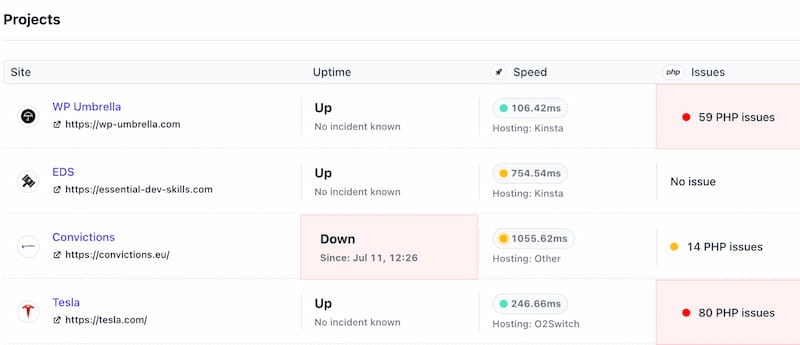
Ele torna o gerenciamento de operações mais fácil e pode ser usado para controlar, manter e gerenciar quantos sites WordPress você desejar. Seus sistemas de alerta e aplicativos confiáveis , que podem tornar seu fluxo de trabalho mais rápido, permitem que você se concentre no crescimento de seus negócios.
WP Umbrella é repleto de recursos. Alguns deles incluem:
- A capacidade de monitorar todos os seus sites no mesmo painel.
- Monitoramento de desempenho / tempo de atividade (1-30 minutos).
- Sistemas de alerta para tempo de inatividade e tempo de atividade.
- Monitoramento eficaz de erros de PHP.
- Depuração de erros de PHP.
- etiqueta branca
- Monitoramento de logs de erros do WordPress.
- Você pode gerenciar mais de um site simultaneamente.
- Atualize plug-ins e temas em todos os sites a partir de um único painel.
- Monitoramento de segurança eficaz e avisos sobre problemas em potencial.
- Relatórios de clientes
Gerenciar vários sites
Usando o aplicativo WP Umbrella, você pode economizar tempo e esforço consideráveis ao gerenciar mais de um site. Um painel WP Umbrella é tudo que você precisa para acessar todas as informações vitais em seus sites WordPress. Você não terá que se preocupar com as responsabilidades repetitivas típicas de gerenciamento de sites do WordPress, que podem levar mais tempo do que você está disposto a gastar com elas.
Você vai para o aplicativo WP Umbrella e poderá ver quais dos seus sites estão usando plug-ins desatualizados, que têm PHP ou qualquer outro erro, etc.
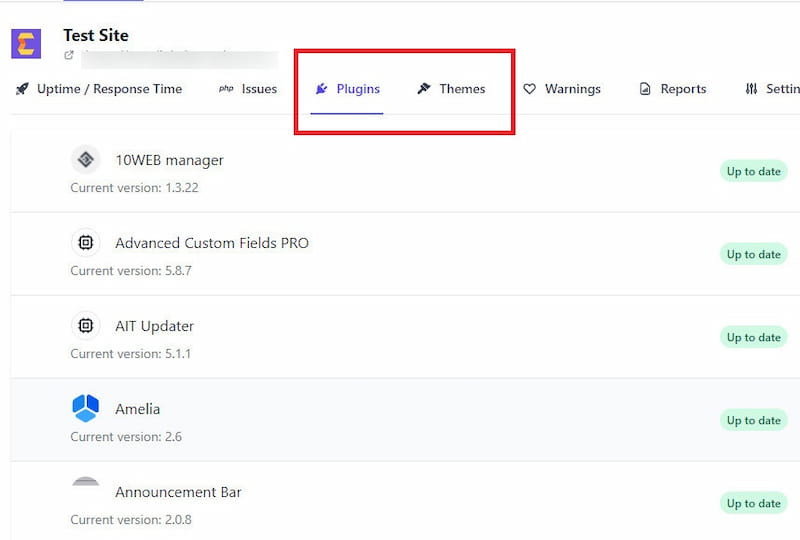
WP Umbrella usa WordPress REST API para interagir com seu site WordPress. Ele irá informá-lo sobre os temas ou plug-ins que precisam de atualizações e outras informações diversas.
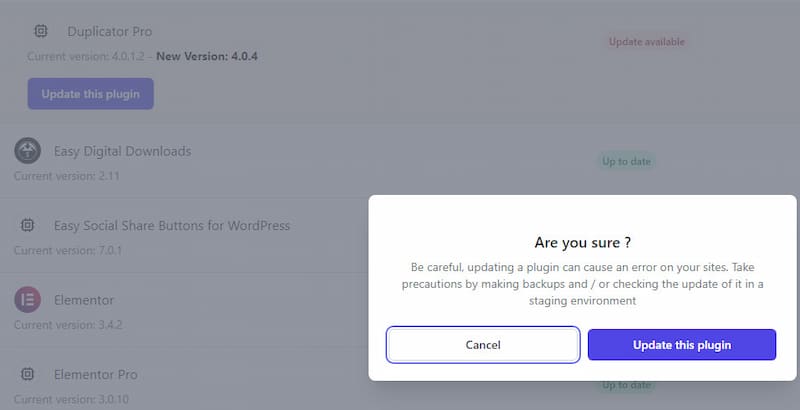
Você pode monitorar centenas de projetos diferentes no mesmo painel central do aplicativo da web. Você também pode usar esse painel para compartilhar alertas com outras pessoas e convidar pessoas para projetos.
Monitore o tempo de atividade e o desempenho
Todo site está fadado a ter um tempo de inatividade eventualmente. As empresas sabem que precisam prestar muita atenção ao monitoramento de desempenho e ao tempo de atividade, pois o tempo de inatividade pode afetar seus clientes.
Você precisa de um serviço de monitoramento de tempo de atividade adequado. Sites WordPress podem ser monitorados com WP Umbrella. Uma notificação de folga ou um e-mail será enviado se algum tempo de inatividade for notado.
Você receberá alertas sobre qualquer log de erros do WordPress ou erros de PHP que ocorram. O desempenho e o tempo de atividade serão monitorados cuidadosamente. O log de erros do WordPress, SSL e outras questões de segurança também serão monitorados. Você pode cuidar de qualquer problema do WordPress que precise ser depurado assim que for alertado sobre o problema.
O aplicativo WP Umbrella fornece acesso ao histórico de incidentes / tempo de inatividade . Selecione o projeto que deseja examinar e clique na seção de tempo de atividade. Você pode ver o histórico do tempo de inatividade de acordo com a localização, duração e data.
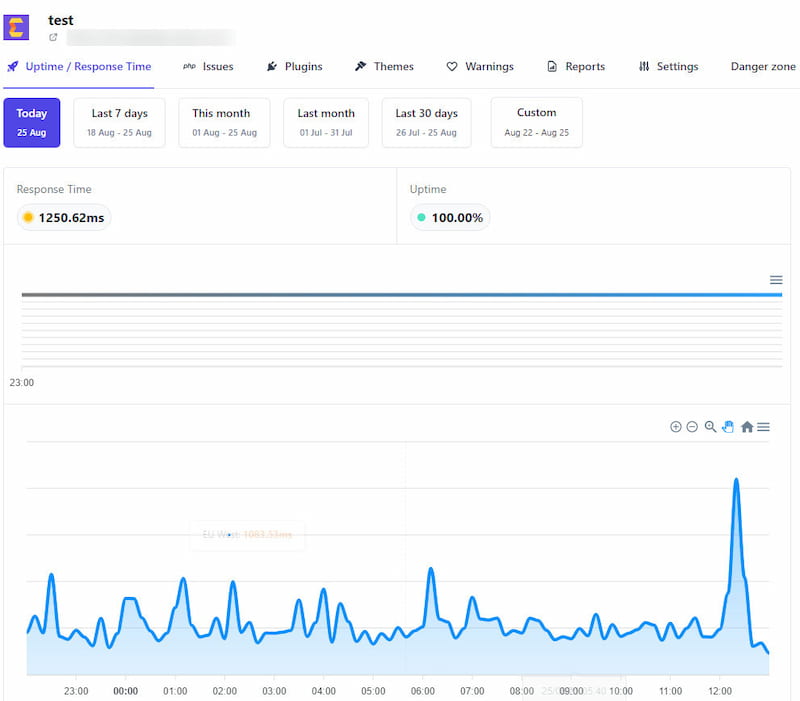
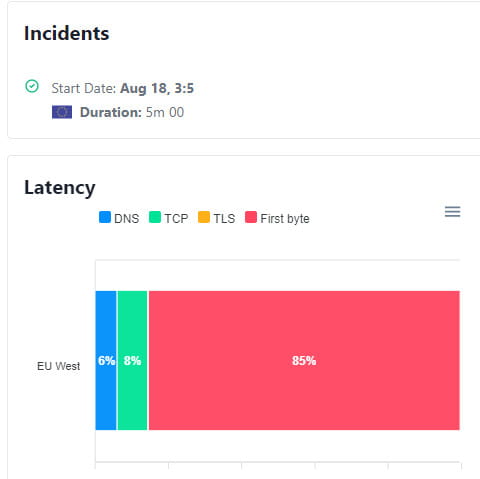
Sempre que um novo projeto é adicionado, um monitor é criado automaticamente. Seu site é monitorado na Bélgica por padrão . Você pode entrar no menu Configurações se desejar aumentar a frequência do monitor ou adicionar regiões. No menu Configurações, selecione a opção “Monitor” .
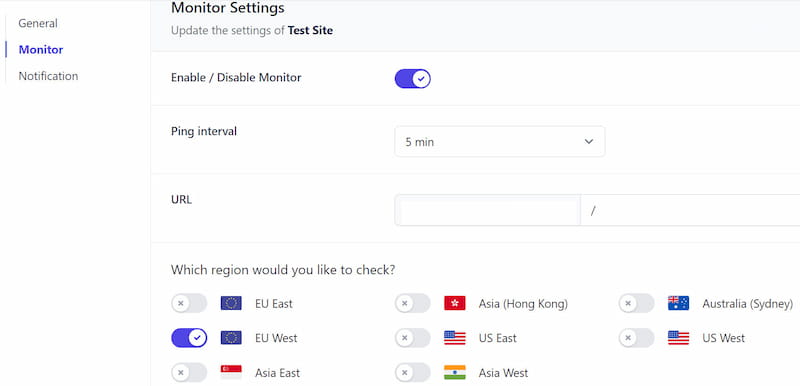
Esta seção permite que você execute as seguintes ações:
- Você pode ativar ou desativar o monitor a qualquer momento. Isso pode ser útil para várias tarefas de manutenção que são executadas.
- Você pode selecionar seu próprio intervalo de monitoramento (ping). Eu sugiro definir intervalos de monitoramento a cada dois a cinco minutos para seus sites.
- Você pode monitorar outras páginas além da página inicial do (s) seu (s) site (s).
- Você pode escolher uma região de onde o WP Umbrella irá monitorar seus sites.
A integração com o Slack e a capacidade de informar vários usuários sobre o tempo de inatividade podem ser facilmente alcançadas. Você precisa estar no menu Configurações e escolher a opção “Notificações” . Lá você pode definir alertas do Slack e / ou notificações por e-mail.
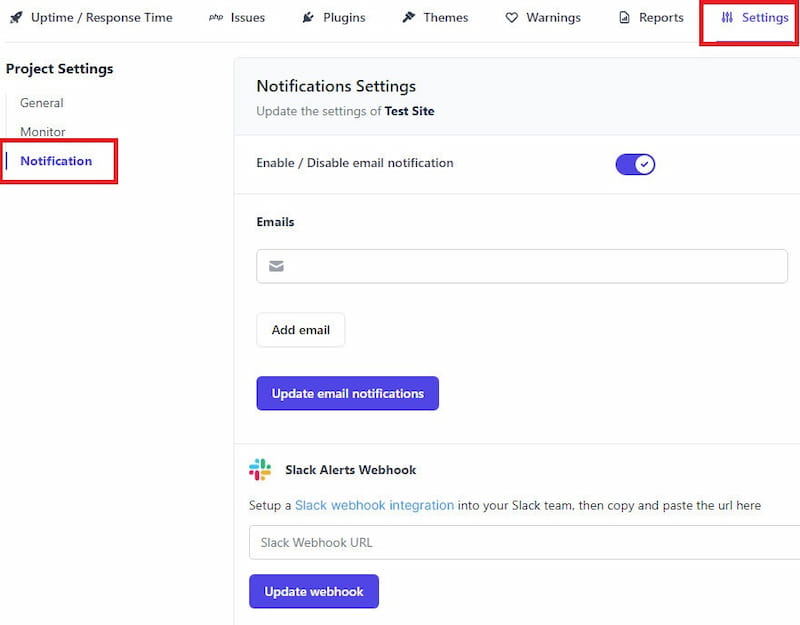
Os sites WordPress não são imunes a problemas. Eles podem apresentar não permissão em robots.txt, um certificado SSL que expirou, plug-ins que não funcionam bem entre si e outros problemas. O WP Umbrella ajuda a manter seu site funcionando em níveis de desempenho ideais, monitorando essas preocupações para você.
Monitoramento de erro de PHP
Você pode monitorar o log de erros do wp usando o WP Umbrella para ajudá-lo a solucionar problemas e depurar com o WP Umbrella. Essa ferramenta funciona bem para pessoas com vários sites, pois ajuda a identificar e resolver rapidamente muitos problemas do site.
Alguns plug-ins e outros tipos de aplicativos PHP podem criar vários tipos de erros à medida que são executados. Os desenvolvedores precisam ser capazes de ver e corrigir esses problemas imediatamente. Eles podem não saber sobre scripts corrompidos até que seja tarde demais.
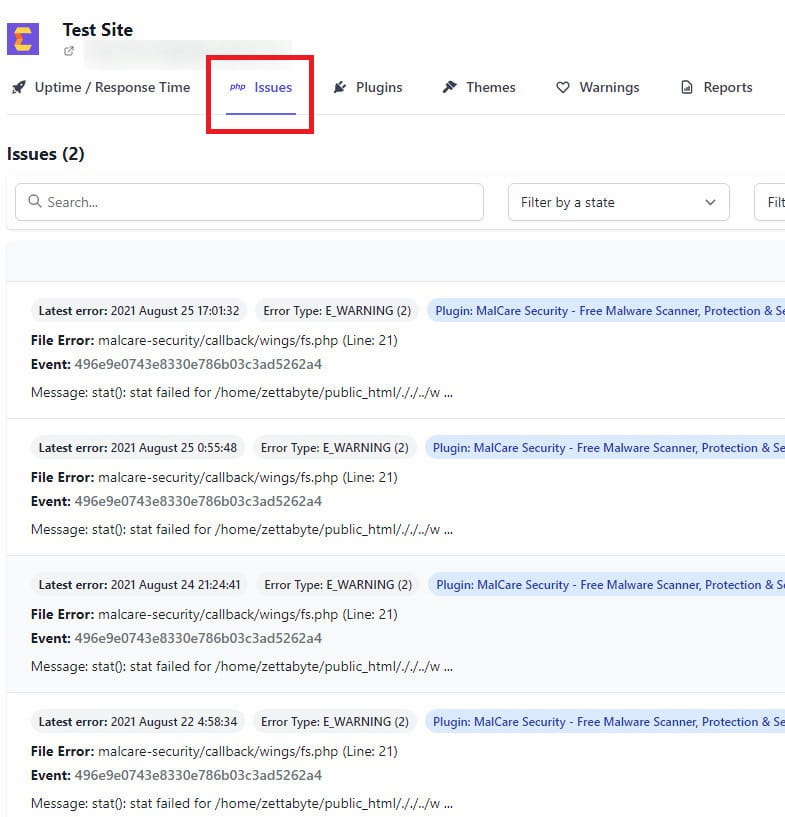
Os proprietários de sites WordPress precisam identificar, diagnosticar e resolver problemas adequadamente antes de começarem a perder visitantes e clientes.
Eles podem identificar e corrigir problemas para ajudar seus sites a ter um desempenho máximo, porque o WP Umbrella fica de olho nos erros de PHP que aparecem.
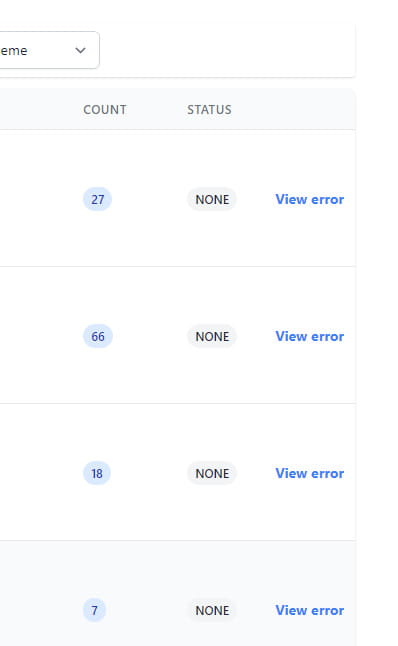

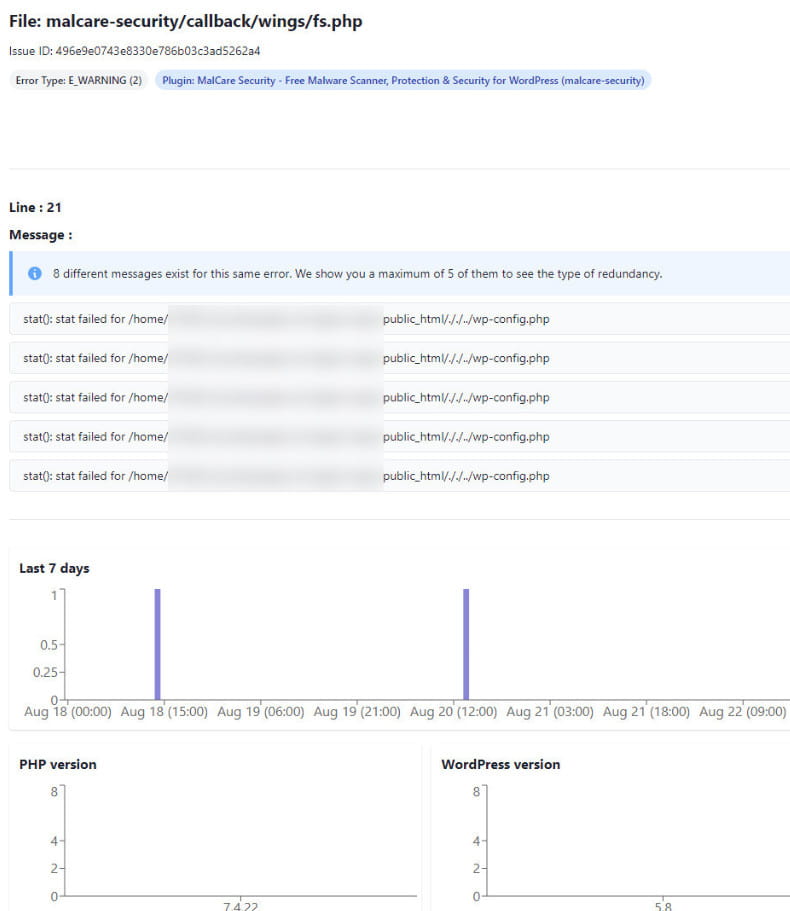
Os erros de PHP podem deixar os sites suscetíveis a hackers maliciosos, desperdiçar largura de banda e ter desempenho inferior. WP Umbrella rastreia e monitora erros de PHP . Os proprietários e administradores do site podem receber dados essenciais, como versões de plug-ins, mensagens de erro exatas, linhas de erro de PHP e muito mais.
Os erros criados por plug-ins e temas são identificados à medida que acontecem. O WP Umbrella fornece detalhes para que esses problemas possam ser corrigidos rapidamente.
Assim que aparecer um erro em seu site, você poderá ser informado por e-mail. Alguns problemas são relativamente menores, enquanto outros são mais significativos. Você pode decidir sobre quais problemas deseja ser notificado.
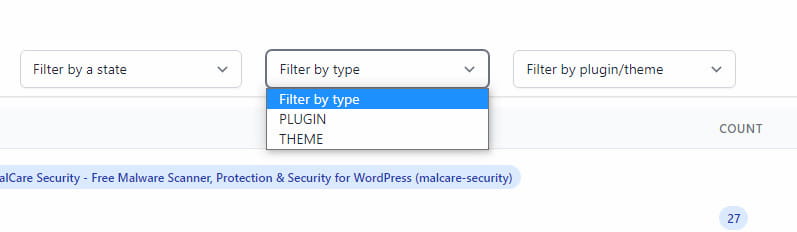
Você pode gerenciar diferentes problemas usando a opção de pesquisa ou vários filtros fornecidos pelo painel WP Umbrella. Tudo que você precisa é fornecer o erro específico a um membro designado da equipe e validar os patches.
WordPress Healthcheck
WP Umbrella analisa sites WordPress, após o qual fornecerá sugestões para aumentar a segurança do site , otimização de mecanismo de busca e desempenho geral.
WP Umbrella analisa todas as áreas que podem afetar a segurança de um site, não importa o quão grande ou pequeno esses aspectos possam ser. O WP Umbrella presta atenção a fatores como SEO e / ou plug-ins de cache em uso, a taxa média de ping do site, se textos alternativos são inseridos, a capacidade dos motores de busca de rastrear o site e se as imagens estão sendo compactadas. Nenhuma pedra é deixada sobre pedra.

Após a avaliação , você receberá maneiras e recursos para melhorar as áreas que podem estar faltando. As recomendações do WP Umbrella podem ajudá-lo a melhorar as experiências do usuário e reduzir o tempo de carregamento do site.
Como usar o guarda-chuva WP?
Você pode começar criando uma conta no site WP Umbrella. Você pode acessar todos os seus recursos e testar gratuitamente por 14 dias, sem nenhum custo. Quando estiver pronto para criar um projeto, clique na opção Novo Projeto e preencha as informações necessárias.
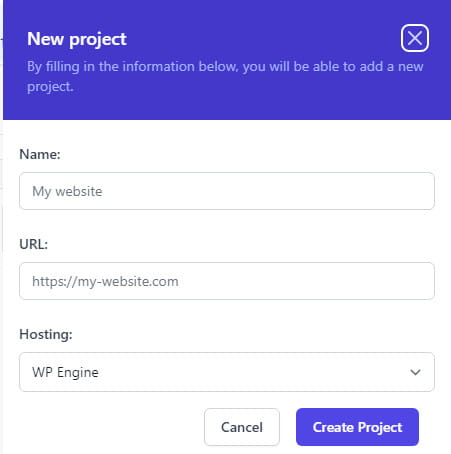
Ao criar um projeto, a chave API será criada. Vá para o seu site WordPress e instale o plugin WP Umbrella do diretório de plugin do WordPress.
Agora você pode conectar seu site à sua conta WP Umbrella. Cole a chave API de sua conta WP Umbrella no plugin WP Umbrella em seu site.
Você pode usar todos os recursos disponíveis instalando o plugin. Lembre-se de que não é necessário instalar o plug-in para monitorar o desempenho e o tempo de atividade do seu site a partir do aplicativo WP Umbrella. Mas se você quiser usar o gerenciamento de plug-ins, monitoramento de erros de PHP e outros recursos úteis, você precisará instalar o plug-in WP Umbrella .
Cada projeto usará a mesma chave de API . Você precisará instalar o plugin WP Umbrella em seu site e colar a chave API para cada site que deseja usar.
No aplicativo de conta WP Umbrella, você verá todos os seus projetos. Você só pode criar um único projeto na versão de teste. Se você deseja criar projetos adicionais durante o período de teste gratuito, você pode sempre enviar uma mensagem para o suporte do WP Umbrella, e eles lhe fornecerão essa opção.
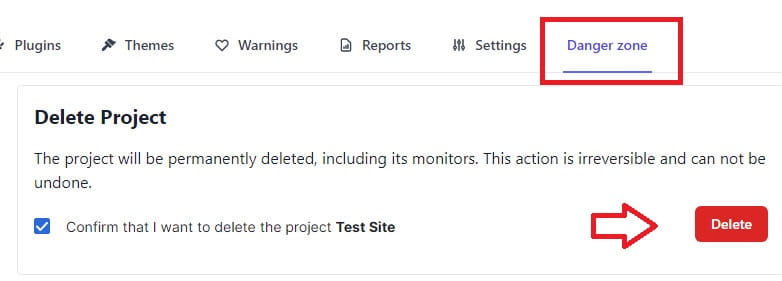
Para deletar um projeto , acesse o aplicativo WP Umbrella e clique em “ Zona de perigo”. Marque a caixa ao lado do projeto que deseja excluir. Em seguida, clique em “Excluir”.
Se você estiver gerenciando sites de clientes, poderá até gerar relatórios para clientes para que eles saibam o que foi feito. Você pode adicionar um texto de introdução que será exibido na página inicial do relatório. Você pode habilitar / desabilitar etiqueta branca e certificação pela opção WP Umbrella.
Preços
WP Umbrella não oferece uma versão gratuita . Mas você pode se inscrever para uma avaliação que está disponível gratuitamente por 14 dias. Isso permite que você adicione apenas um projeto e teste tudo. Você não precisará inserir nenhuma informação de cartão de crédito. Você pode entrar em contato com a equipe de suporte se quiser experimentar o WP Umbrella em mais de um site.
O número de sites que você planeja adicionar à sua conta WP Umbrella determinará o preço a pagar. Os recursos serão os mesmos, não importa quantos sites você use. Os planos podem ser pagos mensalmente ou anualmente.
Conclusão da revisão geral do WP
A maioria de nós já experimentou a incerteza e a frustração causadas por não acessar nossos sites favoritos por breves períodos de tempo. Os proprietários de sites acrescentaram preocupações sobre esses problemas, especialmente quando sua equipe técnica não é alertada sobre o problema por várias horas ou mesmo dias. O tempo de inatividade pode manchar a reputação de uma empresa e perder negócios para seus concorrentes.
O monitoramento do WordPress é muito menos estressante com o WP Umbrella. Eles monitoram os erros usuais de PHP que os plug-ins e temas costumam enfrentar e monitoram o desempenho e o tempo de atividade do site. Seus recursos funcionam juntos para evitar que os sites travem ou apresentem erros.
Todos os sites podem ser monitorados quanto ao tempo de atividade e desempenho, mas apenas os sites WordPress podem usar as funções adicionais do WP Umbrella, como avisos de segurança críticos, monitoramento de erros de PHP, atualizações de plug-ins, etc.
WP Umbrella é um recurso incrível para gerenciar vários sites WordPress a partir de um painel. Eu sugiro que você teste usando a opção de teste gratuito e veja o que ele oferece.
Guarda-chuva WP

Prós
- Opção de teste grátis disponível
- Monitoramento de tempo de atividade
- Monitoramento de erros de PHP e logs de erros do WordPress
- Notificações de alerta para tempo de inatividade, erros, problemas
- Monitoramento de segurança e avisos
- Gerencie facilmente vários sites a partir de um painel
- Opção de verificação de integridade do WordPress
Contras
- Nenhuma versão gratuita disponível
- Preço alto, especialmente se você precisar de um número maior de sites
